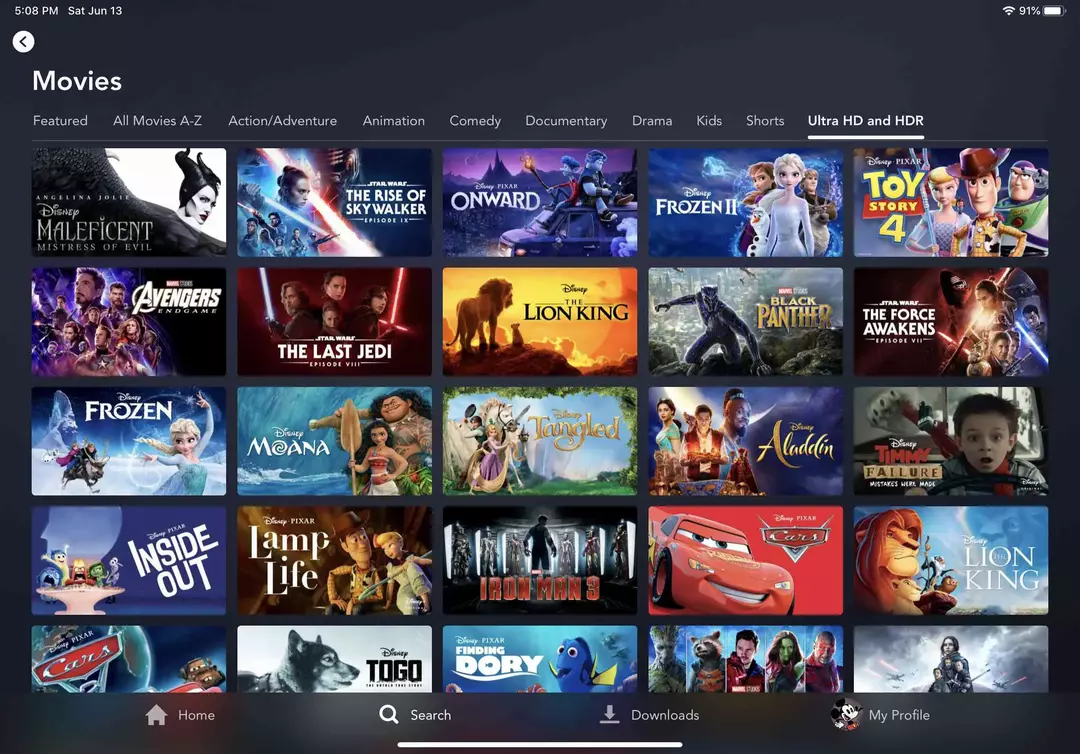Kolmandate osapoolte rakendusi, mis pakuvad kaarditeenuseid, on olnud palju, kuid kõige täpsem ja tõhusam, millele kasutajad saavad loota, on Apple Maps. Kuid viimasel ajal oleme saanud paljudelt iPhone'i kasutajatelt teateid, et järsku lõpetas Apple Maps nende iPhone'ides töötamise.
Selle probleemi peamiseks põhjuseks võib olla nõrk GPS-signaal iPhone'i ümber, madal Interneti-ühenduse signaal, asukoht teenuste seaded on välja lülitatud, tehnilised tõrked iPhone'is ja/või Apple Mapsis, iPhone'is on valesti seadistatud kuupäev ja kellaaeg, jne.
Kui ka teil on Apple Mapsi kasutamisel selline probleem, ärge muretsege. Sellest artiklist leiate palju parandusi, millel on suurepärane potentsiaal selle probleemi hõlpsaks lahendamiseks teie iPhone'is.
Sisukord
Esialgsed näpunäited
- Taaskäivitage iPhone - Tehniliste tõrgete olemasolu, isegi kui see on väike, ei lase mõnel rakendusel sujuvalt töötada. Seetõttu taaskäivitage selliste tõrgete eemaldamiseks iPhone üks kord ja kontrollige, kas probleem lahenes pärast iPhone'i taaskäivitamist.
- Testige oma Interneti-signaali – Enamik rakendusi vajab paremaks töötamiseks Interneti-signaali. Kuid Maps vajab veelgi tugevamaid signaale, et saada suurepäraseid andmeid marsruutide juhendamisel. Seega veenduge, et mobiilne andmesidevõrk oleks tugev ja teil oleks aktiveeritud andmesidepakett.
- Veenduge, et GPS-signaal oleks tugev – Kuigi teie iPhone'is on tugev Interneti-ühendus, vajab Apple Maps siiski tugevat GPS-signaali, et pakkuda teie iPhone'i kaardil täpseid tulemusi. Veenduge, et te pole tunneli/metroo või keldri all. Parema GPS-signaali saamiseks liikuge avatud kohta.
- Kontrollige heliseadeid – Mõnikord võib probleem olla teie iPhone'i helis ja te ei pruugi olla kuulda Mapsi heli suunajuhiste saamiseks. Nii et kontrollige heliseadeid ja suurendage oma iPhone'i helitugevust ning vaadake, kas kuulete seda.
Parandus 1 – Apple Mapsi sundsulgemine ja uuesti avamine
1. toiming: Apple Mapsi rakenduse sundsulgemiseks peate esmalt minema lehele Rakenduse vahetaja teie iPhone'is.
2. samm: selleks peate iPhone'i ekraani vasakust alumisest nurgast eksponentsiaalselt parema poole libistama.
3. samm: kui teie iPhone'is kuvatakse rakenduste vahetaja, otsige seda Kaardid rakendus.
4. samm: nüüd pühkigesee ülespoole et sundida seda sulgema.

5. samm: pärast selle sulgemist minge avakuvale ja avage uuesti Kaardid rakendust, klõpsates selle ikoonil.
REKLAAM
REKLAAM
Parandus 2 – andke asukohale juurdepääs Apple Mapsile
1. samm: peate klõpsama seadete ikooni.
2. samm: see käivitab Seaded rakendus teie iPhone'is.
3. samm. Järgmisena minge lehele Privaatsus ja turvalisus seadete loendist.

4. samm: valige Asukohateenused suvand privaatsus ja turvalisus lehe ülaosas, nagu allpool näidatud.

5. samm: kerige loendis alla ja puudutage nuppu Kaardid valik.
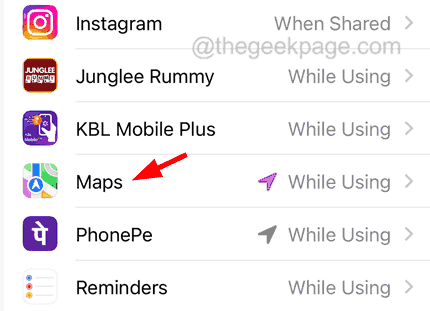
6. samm: veenduge, et oleksite valinud ühe või teise Rakenduse kasutamise ajal või Rakenduse või vidinate kasutamise ajal valik antud valikute hulgast.
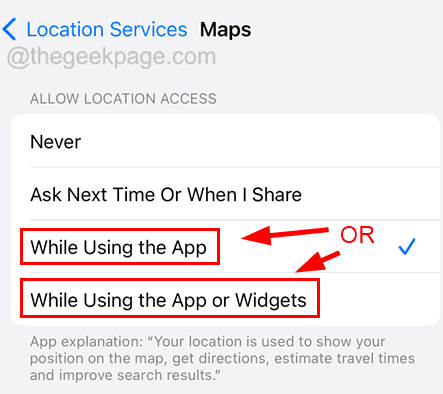
Parandus 3 – lülitage sisse asukohateenuste sätted
1. samm: käivitage Seaded lehel.
2. samm: klõpsake nuppu Privaatsus ja turvalisus valik, nagu allpool näidatud.

3. samm: klõpsake nüüd nuppu Asukohateenused tipus.

4. samm: Luba a Asukohateenused valikut, puudutades selle lülituslülitit, nagu on näidatud alloleval ekraanipildil.

Parandus 4 – määrake õiged kuupäeva ja kellaaja sätted
1. samm: avage Seaded rakendus.
2. samm: minge lehele Kindral valikut, klõpsates sellel.
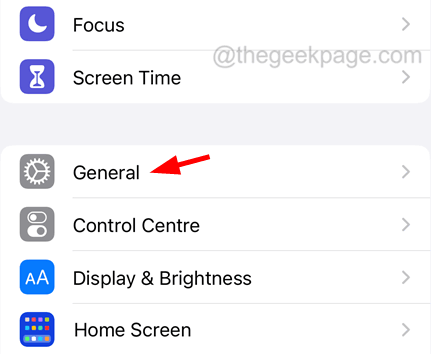
REKLAAM
3. samm: pärast seda peate valima Kuupäev Kellaaeg valik alates Kindral leht, nagu allpool näidatud.
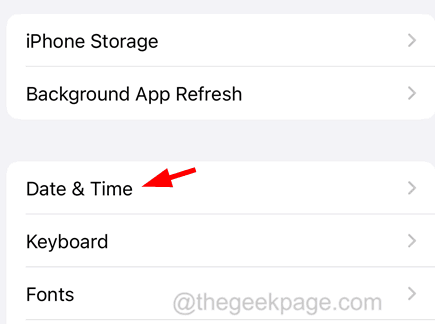
4. samm: kui olete siia jõudnud, veenduge, et see oleks olemas lubatud a Määra automaatselt valikut, puudutades selle lülitusnuppu.
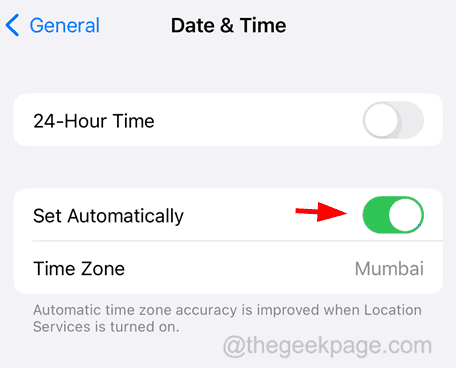
See määrab teie iPhone'is õige kuupäeva ja kellaaja ning lahendab selle probleemi lihtsalt.
Parandus 5 – lähtestage oma iPhone'i võrguseaded
Isegi pärast kõigi ülaltoodud lahenduste proovimist, kui teil ei õnnestunud probleemi lahendada, peate tõenäoliselt oma iPhone'i võrguseaded lähtestama. Proovige sooritada lähtestage iPhone'i võrguseaded ja see peaks selle probleemi lihtsalt lahendama.